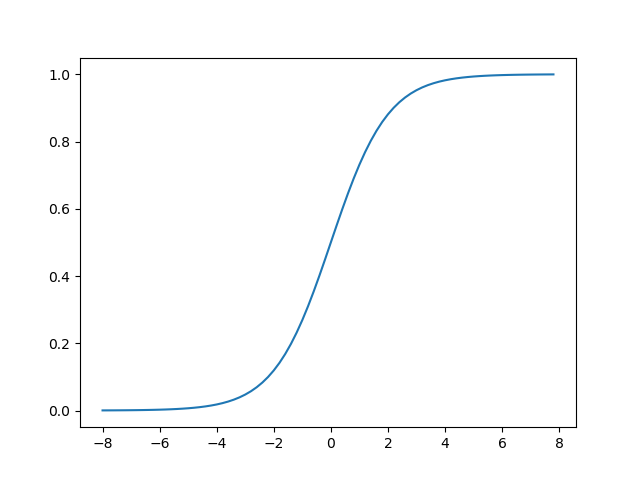科学计算和可视化
一、Numpy 库
NumPy(Numerical Python) 是 Python 语言的一个扩展程序库,支持大量的维度数组与矩阵运算,此外也针对数组运算提供大量的数学函数库。
引用:
import numpy as np
import numpy as np # 创建简单的列表 a = [1, 2, 3, 4] # 将列表转换为数组 b = np.array (a)
Numpy查看数组属性:
数组元素个数:
b.size
数组形状:
b.shape
数组维度:
b.ndim
数组元素类型:
b.dtype
快速创建N维数组的api函数:
(1)创建10行10列的数值为浮点1的矩阵:
array_one = np.ones([10, 10]
(2)创建10行10列的数值为浮点0的矩阵:
array_zero = np.zeros([10, 10])
Numpy创建随机数组np.random
-
均匀分布
np.random.rand(10, 10)创建指定形状(示例为10行10列)的数组(范围在0至1之间)np.random.uniform(0, 100)创建指定范围内的一个数np.random.randint(0, 100)创建指定范围内的一个整数
-
正态分布
给定均值/标准差/维度的正态分布
np.random.normal(1.75, 0.1, (2, 3)
NumPy 创建数组
ndarray 数组除了可以使用底层 ndarray 构造器来创建外,也可以通过以下几种方式来创建。
numpy.empty
numpy.empty 方法用来创建一个指定形状(shape)、数据类型(dtype)且未初始化的数组:
numpy.empty(shape, dtype = float, order = 'C')
参数说明:
| 参数 | 描述 |
|---|---|
| shape | 数组形状 |
| dtype | 数据类型,可选 |
| order | 有"C"和"F"两个选项,分别代表,行优先和列优先,在计算机内存中的存储元素的顺序。 |
numpy.zeros
创建指定大小的数组,数组元素以 0 来填充:
numpy.zeros(shape, dtype = float, order = 'C')
参数说明:
| 参数 | 描述 |
|---|---|
| shape | 数组形状 |
| dtype | 数据类型,可选 |
| order | 'C' 用于 C 的行数组,或者 'F' 用于 FORTRAN 的列数组 |
numpy.ones
创建指定形状的数组,数组元素以 1 来填充:
numpy.ones(shape, dtype = None, order = 'C')
NumPy 从已有的数组创建数组
numpy.asarray
numpy.asarray 类似 numpy.array,但 numpy.asarray 只有三个,比 numpy.array 少两个。
numpy.asarray(a, dtype = None, order = None)
参数说明:
| 参数 | 描述 |
|---|---|
| a | 任意形式的输入参数,可以是,列表, 列表的元组, 元组, 元组的元组, 元组的列表,多维数组 |
| dtype | 数据类型,可选 |
| order | 可选,有"C"和"F"两个选项,分别代表,行优先和列优先,在计算机内存中的存储元素的顺序 |
numpy.frombuffer
numpy.frombuffer 用于实现动态数组。
numpy.frombuffer 接受 buffer 输入参数,以流的形式读入转化成 ndarray 对象。
numpy.frombuffer(buffer, dtype = float, count = -1, offset = 0)
注意:buffer 是字符串的时候,Python3 默认 str 是 Unicode 类型,所以要转成 bytestring 在原 str 前加上 b。
参数说明:参数描述buffer可以是任意对象,会以流的形式读入。dtype返回数组的数据类型,可选count读取的数据数量,默认为-1,读取所有数据。offset读取的起始位置,默认为0。
numpy.fromiter
numpy.fromiter 方法从可迭代对象中建立 ndarray 对象,返回一维数组。
numpy.fromiter(iterable, dtype, count=-1
参数描述iterable可迭代对象dtype返回数组的数据类型count读取的数据数量,默认为-1,读取所有数据
二、matplotlib库
matplotlib是python上的一个2D绘图库,它可以在夸平台上边出很多高质量的图像。综旨就是让简单的事变得更简单,让复杂的事变得可能。我们可以用matplotlib生成 绘图、直方图、功率谱、柱状图、误差图、散点图等 。
引用:
import matplotlib.pyplot as plt
散点图
plt.scatter(X, Y, s=75, c=T, alpha=.5)
其中X,Y分别为横纵坐标;s为点的大小(optional);c为颜色设置(optional);alpha为透明度设置(optional),是一个小于等于1的值
图片附加信息:
plt.xlim((-1, 1)) # 设置x轴范围为(-1,1) plt.ylim((-1, 1)) # 设置y轴范围为(-1,1) plt.legend() # 显示图例 plt.show() # 显示绘图
柱状图
x = np.arange(10)
y = 2**x + 10
plt.bar(x,y,facecolor='#9999ff',edgecolor='white')#柱颜色,柱边框颜色
for x,y in zip(x,y):#zip指把x,y结合为一个整体,一次可以读取一个x和一个y
plt.text(x,y,'%.2f' % y,ha='center',va='bottom')#指字体在中间和柱最顶的顶部
plt.show()
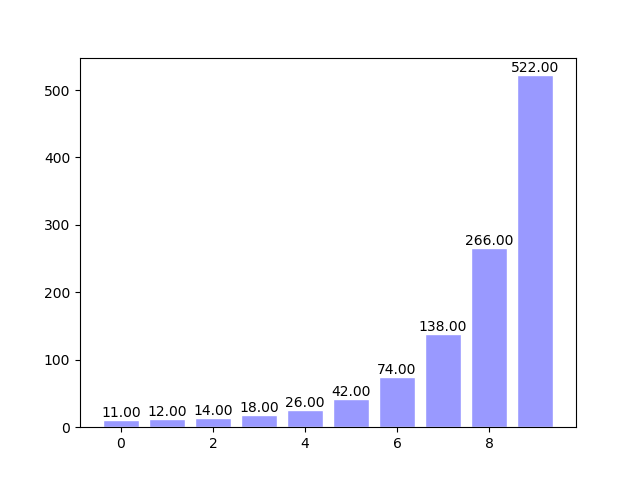
等高图:
def f(x,y):
#用来生成高度
return (1-x/2+x**5+y**3)*np.exp(-x**2-y**2)
x = np.linspace(-3,3,100)
y = np.linspace(-3,3,100)
X,Y = np.meshgrid(x,y)#将x,y指传入网格中
plt.contourf(X,Y,f(X,Y),8,alpha=0.75,cmap=plt.cm.hot)#8指图中的8+1根线,绘制等温线,其中cmap指颜色
C = plt.contour(X,Y,f(X,Y),8,colors='black',linewidth=.5)#colors指等高线颜色
plt.clabel(C,inline=True,fontsize=10)#inline=True指字体在等高线中
plt.xticks(())
plt.yticks(())
plt.show()

matplotlib绘制3D图:
from mpl_toolkits.mplot3d import Axes3D#动态图所需要的包
fig = plt.figure()
ax = Axes3D(fig)
x = np.arange(-4,4,0.25)#0.25指-4至4间隔为0.25
y = np.arange(-4,4,0.25)
X,Y = np.meshgrid(x,y)#x,y放入网格
R = np.sqrt(X**2 + Y**2)
Z = np.sin(R)
ax.plot_surface(X,Y,Z,rstride=1,cstride=1,cmap=plt.get_cmap('rainbow'))#rstride=1指x方向和y方向的色块大小
ax.contourf(X,Y,Z,zdir='z',offset=-2,cmap='rainbow')#zdir指映射到z方向,-2代表映射到了z=-2
ax.set_zlim(-2,-2)
plt.show()
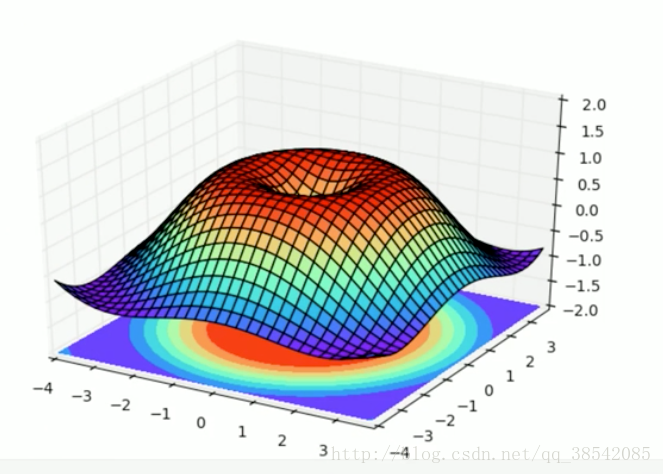
子图像:
plt.figure() plt.subplot(2,2,1)#建立一个两行两列的画布,第一个 plt.plot([0,1],[0,1]) plt.subplot(2,2,2)#第二个 plt.plot([0,1],[0,1]) plt.subplot(2,2,3)#第三个 plt.plot([0,1],[0,1]) plt.subplot(2,2,4)#第四个 plt.plot([0,1],[0,1]) plt.show()
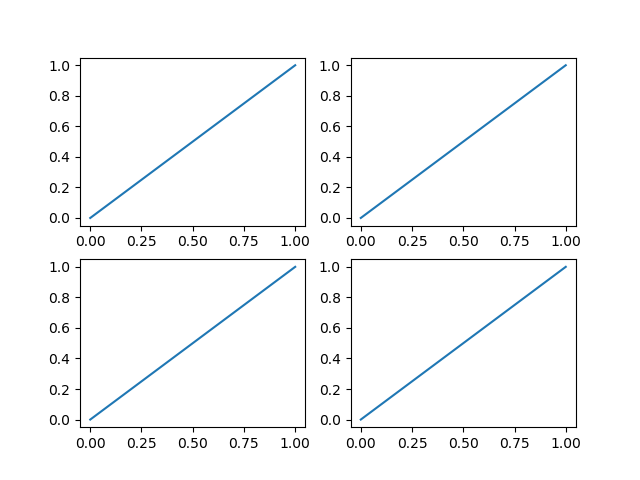
动态图:
from matplotlib import animation#动态图所需要的包
fig,ax = plt.subplots()#子图像
x = np.arange(0,2*np.pi,0.01)
line, = ax.plot(x,np.sin(x))
def animate(i):
line.set_ydata(np.sin(x+i/10))#用来改变的y对应的值
return line,
def init():
line.set_ydata(np.sin(x))#动态图初始图像
return line,
ani = animation.FuncAnimation(fig=fig,func=animate,init_func=init,interval=20)#动态作图的方法,func动态图函数,init_func初始化函数,interval指图像改变的时间间隔
plt.show()
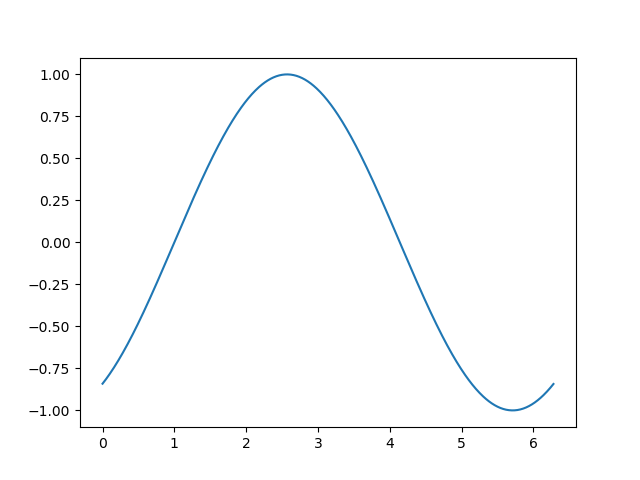
三、雷达图
python123 的成绩雷达图:
import numpy as np import matplotlib.pyplot as plt import matplotlib matplotlib.rcParams['font.family']='SimHei' matplotlib.rcParams['font.sans-serif'] = ['SimHei'] labels = np.array(['第二周', '第三周', '第四周', '第五周', '第六周']) nAttr = 5 data = np.array([90, 90, 100, 100, 90]) #数据值 angles = np.linspace(0, 2*np.pi, nAttr, endpoint=False) data = np.concatenate((data, [data[0]])) angles = np.concatenate((angles, [angles[0]])) fig = plt.figure(facecolor="white") plt.subplot(111, polar=True) plt.plot(angles,data,'bo-',color ='g',linewidth=2) plt.fill(angles,data,facecolor='g',alpha=0.25) plt.thetagrids(angles*180/np.pi, labels) plt.figtext(0.52, 0.95, '广师小帅强的成绩雷达图', ha='center') plt.grid(True) plt.show()
运行程序结果如图:

四、手绘效果
#e17.1HandDrawPic.py
from PIL import Image
import numpy as np
vec_el = np.pi/2.2 # 光源的俯视角度,弧度值
vec_az = np.pi/4. # 光源的方位角度,弧度值
depth = 10. # (0-100)
im = Image.open('C:\\Users\\Administrator\\Desktop\\timg.jpg').convert('L')
a = np.asarray(im).astype('float')
grad = np.gradient(a) #取图像灰度的梯度值
grad_x, grad_y = grad #分别取横纵图像梯度值
grad_x = grad_x*depth/100.
grad_y = grad_y*depth/100.
dx = np.cos(vec_el)*np.cos(vec_az) #光源对x 轴的影响
dy = np.cos(vec_el)*np.sin(vec_az) #光源对y 轴的影响
dz = np.sin(vec_el) #光源对z 轴的影响
A = np.sqrt(grad_x**2 + grad_y**2 + 1.)
uni_x = grad_x/A
uni_y = grad_y/A
uni_z = 1./A
a2 = 255*(dx*uni_x + dy*uni_y + dz*uni_z) #光源归一化
a2 = a2.clip(0,255)
im2 = Image.fromarray(a2.astype('uint8')) #重构图像
im2.save('fcityHandDraw.jpg')
原图:


五、数学规律图
绘制sigmoid函数:
import matplotlib.pyplot as plt
import numpy as np
def sigmoid(x):
# 直接返回sigmoid函数
return 1. / (1. + np.exp(-x))
def plot_sigmoid():
# param:起点,终点,间距
x = np.arange(-8, 8, 0.2)
y = sigmoid(x)
plt.plot(x, y)
plt.show()
if __name__ == '__main__':
plot_sigmoid()
结果如图: